Erstellen Sie mehrere Gmail-Konten ohne Bestätigung der Telefonnummer
Verschiedenes / / November 28, 2021
Gmail ist einer der besten Kommunikationskanäle, die uns zur Verfügung stehen. Gmail wurde von Google entwickelt und bietet viele tolle Funktionen und ist kostenlos. Viele Apps und Programme ermöglichen jetzt die Gmail-Anmeldung, was das Leben der Gmail-Benutzer so viel einfacher gemacht hat.

Ein Benutzer möchte möglicherweise mehrere Gmail-Konten mit unterschiedlichen Benutzernamen erstellen, aber das einzige Problem, das hier auftritt, ist, dass a Zum Zeitpunkt der Anmeldung ist eine gültige Telefonnummer erforderlich und eine einzelne Telefonnummer kann nicht mit mehr als einigen Google Mail verwendet werden Konten. Natürlich kann man nicht für jedes Gmail-Konto, das er erstellt, weiterhin SIM-Karten kaufen. Für diejenigen unter Ihnen, die mehrere Gmail-Konten erstellen möchten, aber nicht über genügend Telefonnummern verfügen, gibt es ein paar Tricks, mit denen Sie dem Problem der Telefonnummernüberprüfung entgehen können. Gehen Sie diesen Artikel durch, um die Details dieser Tricks zu erfahren.
Inhalt
- Erstellen Sie mehrere Gmail-Konten ohne Bestätigung der Telefonnummer
- Methode 1: GMAIL-KONTO OHNE TELEFONNUMMER ERSTELLEN
- Methode 2: ERSTELLEN SIE MEHRERE VERIFIZIERTE KONTEN MIT EINER EINZELNEN TELEFONNUMMER
- Methode 3: VERWENDEN SIE DIE E-MAIL-ADRESSE ALS VERSCHIEDENE GMAIL-KONTEN
- METHODE 4: BLUESTACKS VERWENDEN
Erstellen Sie mehrere Gmail-Konten ohne Bestätigung der Telefonnummer
Methode 1: GMAIL-KONTO OHNE TELEFONNUMMER ERSTELLEN
Dazu müssen Sie den privaten Browsermodus Ihres Webbrowsers verwenden.
1. Zum Chrom,
- Öffnen Sie den Chrome-Webbrowser.
- Klicken Sie auf die Drei-Punkte-Menü Symbol in der oberen rechten Ecke des Fensters und wählen Sie ‘Neues Inkognito-Fenster’.
- Gehen Sie im neuen Fenster zu Gmail.com.
2. Zum Feuerfuchs,
- Öffnen Sie den Mozilla Firefox-Webbrowser.
- Klicken Sie auf die Hamburger-Menü Symbol in der oberen rechten Ecke des Fensters und wählen Sie ‘Neues privates Fenster’.
- Gehen Sie im neuen Fenster zu Gmail.com.
3. Klicke auf 'Benutzerkonto erstellen' unten.
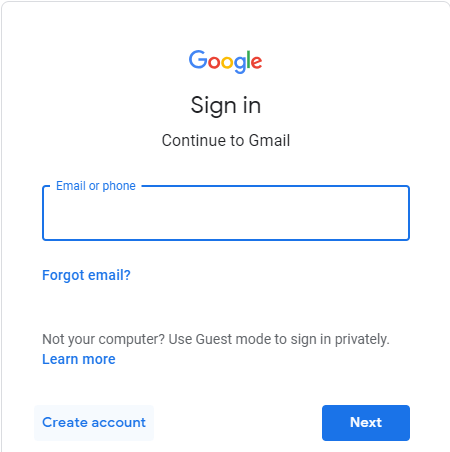
4. Füllen Sie die Details aus, Geben Sie Ihren Vornamen, Nachnamen, den zulässigen Benutzernamen und ein gültiges Passwort ein und dann klick auf Nächste.
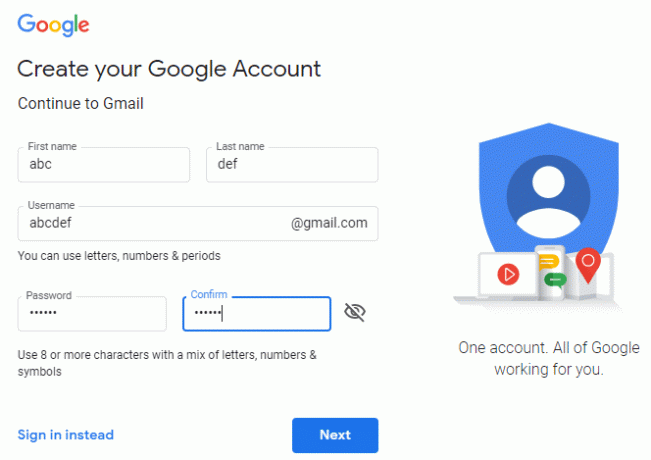
5. Lassen Sie das Telefonnummernfeld leer.

6. Deaktivieren Sie das Kontrollkästchen „Überspringe diese Überprüfung’.
7. Wenn dies für Sie nicht funktioniert, versuchen Sie dasselbe im normalen Modus Ihres Webbrowsers.
8. Geben Sie das Captcha ein und klicken Sie auf ‘Nächster Schritt’.
9. Akzeptieren Sie die Geschäftsbedingungen bereitgestellt.
10. Ihr neues Gmail-Konto wurde jetzt erstellt.
Methode 2: ERSTELLEN SIE MEHRERE VERIFIZIERTE KONTEN MIT EINER EINZELNEN TELEFONNUMMER
Für diese Methode müssen Sie die Nummer ändern, die mit dem bereits erstellten Gmail-Konto verknüpft ist.
1. Gehe zu gmail.com und melden Sie sich bei Ihrem aktuellen Gmail-Konto an (verknüpft mit Ihrer Telefonnummer).
2. Klicken Sie auf Ihre Profilbild in der oberen rechten Ecke des Fensters und klicken Sie dann auf Google Benutzerkonto.

3. Klicken Sie auf der Registerkarte Google-Konten auf "Persönliche Informationen“ aus dem linken Bereich.
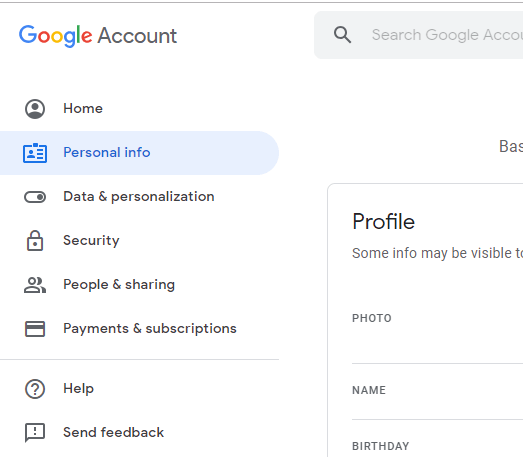
4. Scrollen Sie nach unten zu „Kontaktinformation“ blockieren und auf Ihre Handynummer klicken.
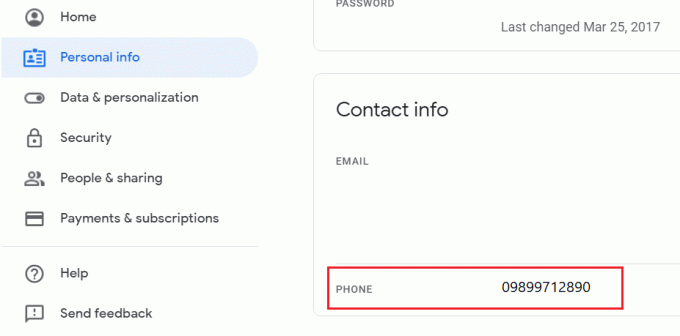
5. Klicken Sie neben Ihrer Telefonnummer auf das Dreipunkt Symbol und wählen Sie Entfernen.
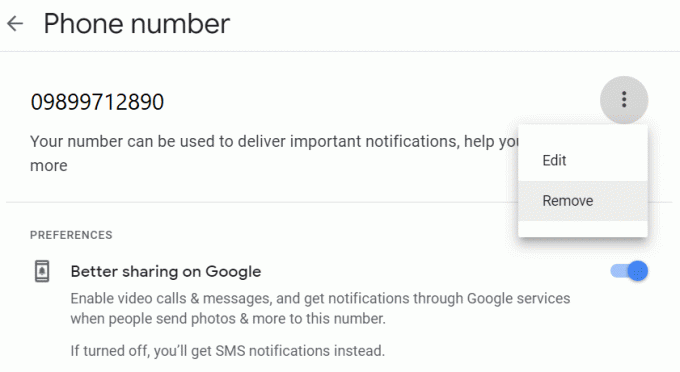
6. Möglicherweise müssen Sie Ihre eingeben Gmail-Anmeldedaten erneut vor der Bestätigung.
7. Klicke auf 'NUMMER ENTFERNEN' bestätigen.
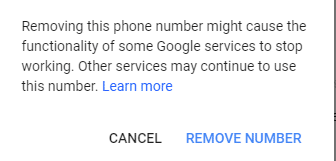
Jetzt wurde Ihre Telefonnummer aus Ihrem aktuellen Gmail-Konto entfernt und kann für die Überprüfung eines neuen Gmail-Kontos verwendet werden, das Sie erstellen möchten. Diese Methode ist sicher und Sie können mit dieser Methode eine beliebige Anzahl von Gmail-Konten erstellen.
Methode 3: VERWENDEN SIE DIE E-MAIL-ADRESSE ALS VERSCHIEDENE GMAIL-KONTEN
Manchmal benötigen wir Gmail-Konten, um sich bei einer anderen Website anzumelden und auf der wir möglicherweise mehrere Konten erstellen möchten. Mit dieser Methode erstellen Sie nicht mehrere Gmail-Konten. Mit diesem Trick können Sie jedoch Ihre einzelne Gmail-Adresse für so viele verschiedene Gmail-Konten verwenden, die Sie möglicherweise benötigen, um sich bei einer anderen Website oder App anzumelden.
- Verwenden Sie die Adresse des Gmail-Kontos, das Sie bereits erstellt haben, oder erstellen Sie eines mit der Verifizierung Ihrer Telefonnummer wie gewohnt.
- Angenommen, Ihre Adresse lautet [email protected]. Wenn Sie diese Adresse als ein anderes Gmail-Konto verwenden möchten, müssen Sie nur Fügen Sie Ihrer Adresse einen oder mehrere Punkte (.) hinzu.
- Auf diese Weise können Sie Konten erstellen wie [email protected] oder [email protected] und so weiter. Obwohl alle als unterschiedliche Gmail-Konten behandelt werden, gehören sie alle zur selben E-Mail-Adresse.
- Alle E-Mails, die an eine dieser Adressen gesendet werden, werden tatsächlich an Ihre ursprüngliche E-Mail-Adresse gesendet. Dies liegt daran, dass Gmail den Punkt in Ihrer Adresse ignoriert.
- Sie können auch verwenden [email protected] zum gleichen Zweck.
- Darüber hinaus können Sie die E-Mails, die Sie in Ihrem Google Mail erhalten, auch filtern, indem Sie den Filter "An:" verwenden.
- Verwenden Sie diesen Trick, um sich mit Ihrem einzelnen Gmail-Konto mehrmals auf verschiedenen Websites und Apps anzumelden.
METHODE 4: BLUESTACKS VERWENDEN
Bluestacks ist ein Android-Emulator, mit dem Sie viele verwenden können Android-Anwendungen auf Ihrem PC mit Windows oder iOS. Mit dieser Methode können Sie die Telefonbestätigung überspringen und stattdessen durch eine Wiederherstellungs-E-Mail ersetzen.

- Bluestacks herunterladen auf Ihrem PC.
- Öffnen Sie die exe-Datei und klicken Sie auf ‘Jetzt installieren“ und dann „Abschließen“, um Bluestacks auf Ihrem Computer zu installieren.
- Starten Sie Bluestacks und öffnen Sie es. Dies kann beim ersten Öffnen einige Zeit in Anspruch nehmen.
- Gehen Sie zu den Einstellungen und klicken Sie auf Google.
- Jetzt, Fügen Sie ein neues Google-Konto hinzu, um ein neues Google Mail-Konto zu erstellen.
- Geben Sie alle notwendigen Details wie Ihren Vornamen, Nachnamen, Benutzernamen usw. ein.
- Richten Sie eine Wiederherstellungs-E-Mail ein. Dies ist ein notwendiger Schritt, denn wenn Sie jetzt keine Wiederherstellungs-E-Mail eingeben, werden Sie in ein paar Tagen zur Bestätigung der Telefonnummer aufgefordert. Eine Wiederherstellungs-E-Mail ist erforderlich, um Ihr Konto wiederherzustellen, wenn Sie Ihr Kontokennwort vergessen haben.
- Geben Sie das Captcha ein.
- Ihr neues Gmail-Konto wurde jetzt ohne Bestätigung der Telefonnummer erstellt.
Empfohlen:
- Identifizieren und installieren Sie fehlende Audio- und Video-Codecs in Windows
- Beheben Sie den Fehler, dass wir uns unter Windows 10 nicht bei Ihrem Konto anmelden können
- 10 Möglichkeiten, das langsame Laden von Seiten in Google Chrome zu beheben
- Laptop-Tastatur funktioniert nicht richtig [Gelöst]
Mit diesen Methoden können Sie mehrere Gmail-Konten ohne Bestätigung der Telefonnummer erstellen oder mit einer einzigen Telefonnummer, wenn Sie eine haben. Wenn Sie noch Fragen zu diesem Leitfaden haben, können Sie diese gerne im Kommentarbereich stellen.



